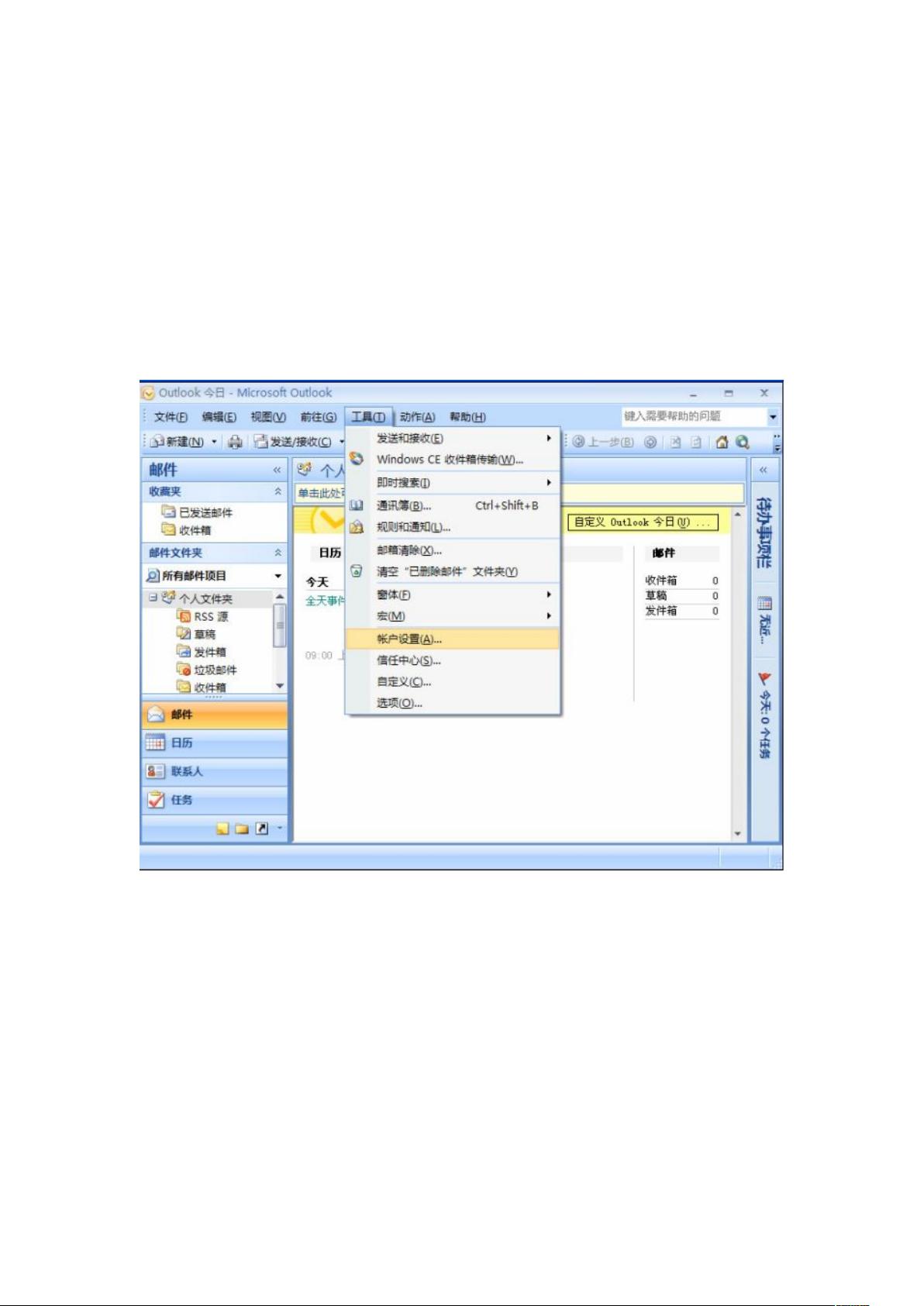Outlook 2007客户端详细教程:邮箱账号正确配置步骤
需积分: 18 72 浏览量
更新于2024-10-21
1
收藏 441KB DOCX 举报
在本文档中,我们将深入探讨如何在Outlook 2007客户端上配置邮箱账号,以确保顺畅的邮件收发体验,避免常见的错误提示。首先,了解如何设置基本的邮件账户是关键。以下是详细的步骤:
1. 打开Outlook 2007,找到并点击菜单栏中的“工具”选项,接着选择“账户设置”。这将打开“电子邮件”设置界面。
2. 在此界面,点击“新建”按钮,选择“Microsoft Exchange、POP3、IMAP或HTTP(M)”选项,进入下一个步骤。如果你的组织使用的是POP3或IMAP协议,这些是常见的邮件访问方式。
3. 接下来,选择“手动配置服务器设置或其他服务器类型”,因为某些情况下可能需要自定义服务器设置。
4. 在“Internet电子邮件”选项下,输入用户的邮箱地址(如“zhangsan@xiao3.com.cn”)和分配的密码。对于服务器地址,根据你的邮件服务商,填写接收邮件服务器(如“POP3”和IP地址“221.179.202.11”),以及发送邮件服务器(通常与接收邮件服务器相同)。
5. 进入“其他设置”页面,确认SMTP服务器需要验证,并勾选“使用与接收邮件服务器相同的设置”。确保所有选项都准确无误。
6. 点击“测试账户设置”进行检查,Outlook会自动尝试连接到服务器以验证设置的有效性。如果一切正常,测试结果会显示成功。
7. 完成测试后,关闭测试窗口,然后继续点击“下一步”以保存设置。
8. 最后,点击“完成”按钮,至此,Outlook客户端的邮箱账号已经成功配置,用户可以开始收发邮件了。
通过以上步骤,无论是初次设置还是遇到问题需要重置,都能帮助用户有效地管理Outlook 2007的邮件服务,确保通信的稳定性和安全性。在实际操作中,如果遇到特定的错误代码或问题,可能需要查阅邮件服务商的文档或联系技术支持来获取更精确的指导。
点击了解资源详情
点击了解资源详情
点击了解资源详情
2014-06-17 上传
2021-10-11 上传
2019-10-24 上传
2022-06-24 上传
2021-10-13 上传
2021-07-02 上传
sxitcs
- 粉丝: 0
- 资源: 1
最新资源
- WordPress作为新闻管理面板的实现指南
- NPC_Generator:使用Ruby打造的游戏角色生成器
- MATLAB实现变邻域搜索算法源码解析
- 探索C++并行编程:使用INTEL TBB的项目实践
- 玫枫跟打器:网页版五笔打字工具,提升macOS打字效率
- 萨尔塔·阿萨尔·希塔斯:SATINDER项目解析
- 掌握变邻域搜索算法:MATLAB代码实践
- saaraansh: 简化法律文档,打破语言障碍的智能应用
- 探索牛角交友盲盒系统:PHP开源交友平台的新选择
- 探索Nullfactory-SSRSExtensions: 强化SQL Server报告服务
- Lotide:一套JavaScript实用工具库的深度解析
- 利用Aurelia 2脚手架搭建新项目的快速指南
- 变邻域搜索算法Matlab实现教程
- 实战指南:构建高效ES+Redis+MySQL架构解决方案
- GitHub Pages入门模板快速启动指南
- NeonClock遗产版:包名更迭与应用更新